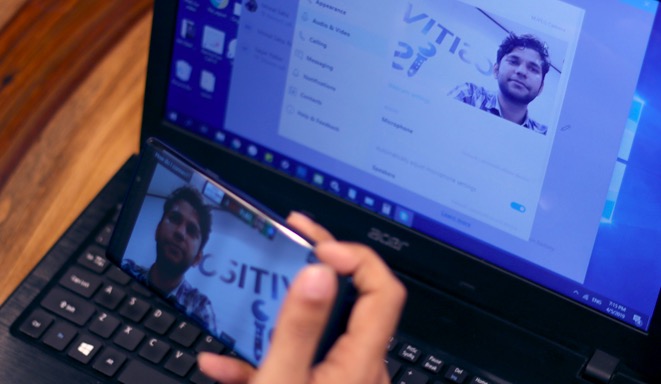Содержание
Мы все используем Веб-камера , будь то случайные видеозвонки, встречи или интервью. И для этого вам придется иметь дело с камерой вашего дрянного маленького ноутбука. Недавно я застрял на встрече со своими веб-камера не работает , и тут мне в голову пришла идея. Что, если бы я мог использовать камеру своего телефона в качестве веб-камеры? На данный момент я нашел приложение, но оно было своего рода глючным. Итак, я занялся поиском хорошего приложения, которое действительно могло бы решить мою проблему.
Ниже приведен список приложений, которые позволяют вашему телефону работать как веб-камера. Эти приложения предназначены как для Android, так и для iOS и работают как на Mac, так и на Windows. Начнем.
Читать: Преодолейте разрыв между Windows и Android
Использование камеры телефона в качестве веб-камеры для ПК и Mac
Прежде чем мы начнем с Программы , важно знать, как подключить камеру телефона к клиентскому приложению. Эти приложения, упомянутые ниже, работают по модели клиент-сервер. Итак, подключение их — стандартный процесс. Для демонстрации я буду использовать мобильное приложение IP WebCam, а для тестирования — настольное приложение Skype.
Как подключить камеру телефона
1. Прежде всего загрузите и установите Приложение IP-веб-камеры на свой мобильный телефон. Теперь откройте приложение, перейдите в нижнюю часть экрана и нажмите «Запустить сервер».
Убедитесь, что ваш телефон и компьютер находятся в одной сети Wi-Fi.
2. Как только вы запустите сервер на телефоне, вы увидите URL-адрес для подключения. В моем случае URL-адрес — «http://192.168.1.136:8080», как вы можете видеть ниже.
Этот URL-адрес используется для управления мобильной камерой через ваш ПК или Mac. Вам необходимо ввести URL-адрес в веб-браузере, и вы получите все элементы управления и настройки камеры.
3. Теперь, чтобы настроить камеру смартфона в качестве IP-веб-камеры, вам необходимо скачать и установить настольное приложение . После этого введите «Настроить адаптер IP-камеры» в меню «Пуск» и нажмите на него.
4. В настольном приложении введите тот же URL-адрес, который отображается в мобильном приложении. Добавьте к URL-адресу «/videofeed». Наконец, URL-адрес должен выглядеть так: «http://192.168.1.136:8080/videofeed».
5. После ввода URL-адреса нажмите кнопку «Автоопределение», чтобы проверить соединение. Если соединение установлено успешно, вы получите следующее сообщение.
6. В случае успешного подключения нажмите кнопку «Применить», чтобы зарегистрировать изменения.
7. Далее нам нужно установить нашу мобильную веб-камеру в качестве камеры по умолчанию в Skype. Для этого откройте приложение Skype Desktop и щелкните три точки в верхнем левом углу. В расширенном меню нажмите «Настройки».
8. В меню «Настройки» перейдите на вкладку «Аудио и видео», чтобы изменить настройки видео.
9. В настройках видео измените камеру с «Веб-камера HD» на «Камера MJPEG». Это должно транслировать видео с вашего телефона. Теперь вы можете использовать камеру телефона в качестве веб-камеры в Skype.
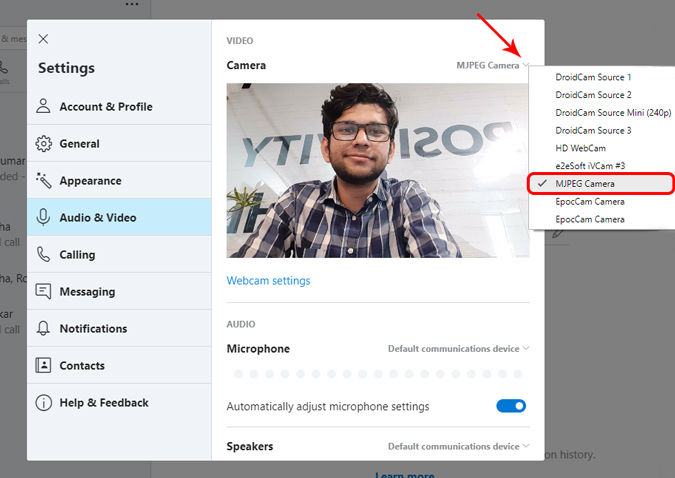
Приложения для использования телефона в качестве веб-камеры
1. IP-камера Lite
Большинство приложений для веб-камер iOS либо платные, либо просто не работают. IP Camera Lite является исключением среди них. Это одно из бесплатных работающих приложений для веб-камеры на iOS. Пользовательский интерфейс приложения традиционный, и вас встретит пустой экран. В нижней части экрана есть кнопка «Включить сервер IP-камеры». Нажмите на нее, камера телефона и сервер веб-камеры запустятся с URL-адресом подключения на экране.
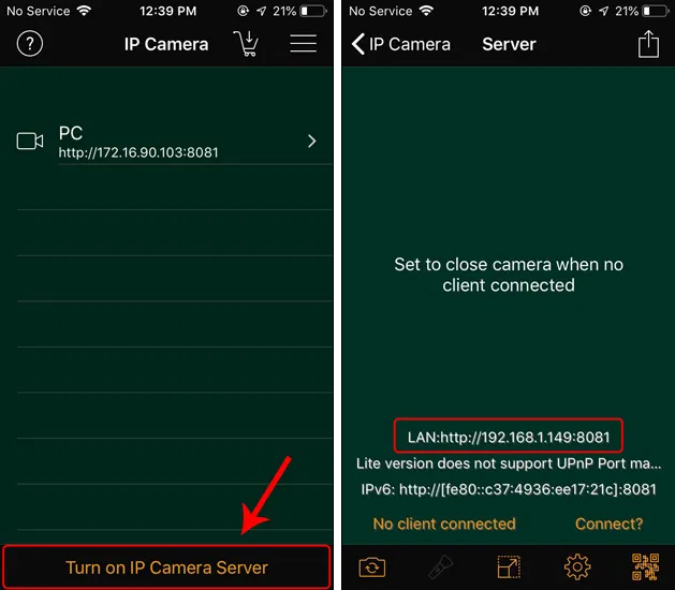
Далее вам необходимо подключиться через веб-браузер. У IP Camera Lite также есть настольное приложение, но мы вернемся к этому чуть позже. Просто введите URL-адрес, указанный в приложении камеры телефона, вам будет предложено ввести учетные данные. По умолчанию имя пользователя и пароль «admin» (настраивается в мобильном приложении). Видеопоток работает нормально, однако есть заметные лаги в отснятом материале. IP Camera Lite работает с большинством веб-служб видеовызовов, таких как Skype, Team Viewer, Slack и т. д.
IP Camera Lite — лучшее приложение для iOS, которое вы можете получить. Однако в бесплатной версии в правом верхнем углу вы увидите водяной знак. Более того, настольное приложение IP Camera Lite просто не работает. В ходе моего тестирования он в основном не отвечал. Поэтому я бы не рекомендовал использовать настольное приложение, что приводит к одной серьезной проблеме. Он не будет работать с настольными приложениями, такими как Skype для рабочего стола.
Что хорошего?
- Веб-приложение работает безупречно с небольшими задержками.
- Возможность даже поделиться микрофоном вашего смартфона
А что нет?
- Нет возможности выбора разрешения видеокамеры.
- Водяной знак на видеоматериале в бесплатном варианте
- Настольное приложение не работает, поэтому его можно использовать только с веб-приложениями для видеоконференций.
Премиум-функции (1,99 доллара США): без водяных знаков, загрузка видеозаписи через FTP или One Drive, уведомление по почте, переадресация портов и т. д.
Платформа: Windows, iOS, macOS, Android.
Загрузить IP Camera Lite ( Андроид | iOS | Окна | macOS )
2. IP-веб-камера
IP Webcam — еще одно приложение для веб-камеры для Android и Windows. Интерфейс приложения довольно ортодоксальный, с меню настроек в качестве домашней страницы. Вы можете установить пароль для входа в клиентское приложение и предпочтительный порт. По умолчанию порт — 8080. Самое приятное то, что IP-веб-камера поддерживает потоковую передачу с максимальным разрешением камеры. Таким образом, если камера вашего смартфона может снимать видео в формате 4K, вы также можете транслировать его в формате 4K.
Настройка аналогична IP Camera lite. Вы можете подключиться к камере телефона через веб-браузер или настольное приложение. Но, к счастью, настольное приложение здесь работает безупречно. Вы можете установить разрешение видео через мобильное приложение и клиентское приложение для настольного компьютера. Другие функции включают использование телефона в качестве камеры видеонаблюдения, предварительный просмотр отснятого материала, загрузку отснятого материала и т. д.
Процесс подключения к IP-веб-камере проходит гладко, однако в приложении для смартфона вы не получаете базовых функций. Мол, нельзя переключаться между задней и передней камерой. Вместо этого вам придется перейти на веб-портал, чтобы сделать это.
Что хорошего?
- Возможности использования камеры телефона в качестве системы видеонаблюдения.
- Предварительный просмотр отснятого материала на веб-портале
- Возможность загрузить видео с камеры смартфона
А что нет?
- В приложении для смартфона нет базовых функций, таких как переворот камеры и настройка разрешения.
Премиум-функции (4 доллара США): Загрузка видеоматериалов на Dropbox или SFTP-сервер, запись и потоковая передача звука.
Платформа: Windows, Android.
Загрузить IP-веб-камеру ( Андроид | Окна )
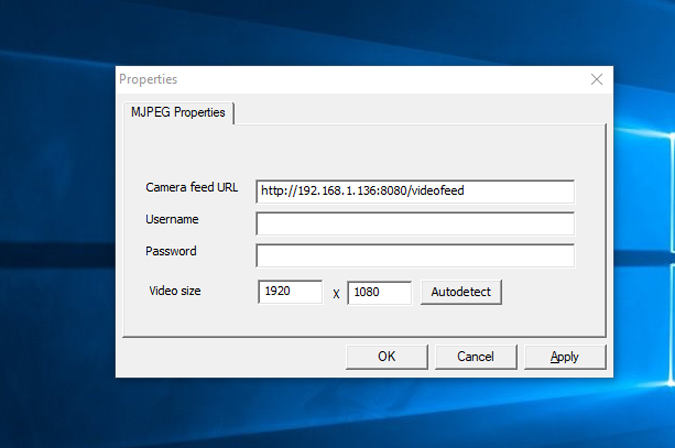
3. ДроидКам
DroidCam – небольшая утилита для веб-камеры, но с некоторыми дополнительными функциями. В отличие от других приложений, интерфейс DroidCam довольно простой. Как только вы откроете приложение, вас увидят подробности подключения. Как и в других приложениях, вы можете изменить учетные данные, а также номер порта.
Вы также можете подключиться к мобильному приложению через веб-браузер или настольное приложение. DroidCam также предоставляет дополнительные возможности подключения через USB или Wi-Fi. Это отличный вариант, поскольку задержка при подключении через USB незначительна. Приложение поддерживает разрешение только до 480p в бесплатной версии. Он также предоставляет дополнительную возможность держать камеру активной в фоновом режиме. Это действительно делает веб-камеру очень хитрой, и ее можно использовать для наблюдения за детьми.
Подключение к приложению — одно из лучших, но ему не хватает базовых элементов управления. Перевернуть камеру после установления соединения невозможно. В бесплатной версии разрешение также ограничено 480p.
Что хорошего?
- Предоставляет дополнительные возможности подключения, такие как точка доступа и USB.
- Приложение для смартфона также может работать в фоновом режиме
А что нет?
- Бесплатный вариант предлагает максимальное разрешение 480p.
- Невозможно перевернуть камеру после установления соединения.
Премиум-функции: нет рекламы, поддержка видео высокого разрешения (до 720p в режиме HD), экспериментальная опция «Повышение FPS» для двукратного увеличения частоты кадров.
Платформа: Windows, Linux, Android.
Загрузить беспроводную веб-камеру DroidCam ( Окна | Линукс | Андроид )
Читать: 7 лучших альтернатив Airdrop для Android, iOS и Windows
4. iVCam
iVCam — единственное приложение в своем сегменте с более современным пользовательским интерфейсом. Как только вы открываете приложение, iVCam начинает поиск ноутбука с клиентским приложением в локальной сети. Как только он обнаруживает приложение, открывается интерфейс камеры. У iVCam один из самых плавных процессов подключения в списке.
Интерфейс камеры здесь совершенно уникален среди трех других. Он поддерживает жесты смахивания. Вы можете провести пальцем влево/вправо, чтобы настроить ISO, вверх/вниз, чтобы настроить экспозицию, и свести пальцы, чтобы увеличить масштаб. Жесты удобны, и в целом пользовательский интерфейс приложения довольно интуитивно понятен. Он сообщает вам о подключении к сети и даже имеет функцию автоматического повторного подключения. В дополнение к этому вы также можете подключить несколько устройств к вашему iPhone . Таким образом, он транслирует один и тот же видеопоток на все устройства.
В целом приложение великолепное, за исключением одной серьезной жалобы. Вы получаете полноэкранную рекламу между потоковым видео. Я имею в виду, что вы можете жить с рекламными баннерами и водяными знаками, но полноэкранная реклама — это препятствие.
Что хорошего?
- Приложение камеры для смартфона — самое интуитивно понятное в этом списке.
- Автоматическое обнаружение камеры смартфона в локальной сети.
- Приложение для смартфона поддерживает сенсорные жесты для изменения ISO, уровня масштабирования и т. д.
- Возможность подключения нескольких компьютеров к одной камере смартфона
А что нет?
- Полноэкранные объявления
Премиум-функции (7,99 долл. США): Без рекламы и водяных знаков.
Платформа: Windows, iOS.
Загрузить iVCam ( iOS | Окна )
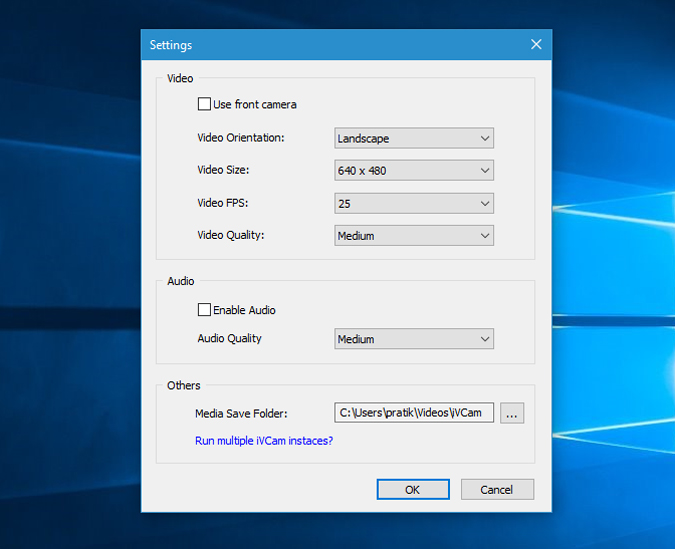
Какой выбрать?
Если вы используете iPhone с ПК или Mac, то IP Camera Lite — хороший вариант. Если у вас есть система Windows и iPad или iPhone, рассмотрите возможность покупки премиум-версии iVCam. Для комбинации Android и Windows лучше всего работает IP-веб-камера. Вы получаете четкие кадры в самом высоком разрешении и без водяных знаков.
Если у вас возникнут вопросы или проблемы, оставляйте комментарии ниже и дайте мне знать.
Читайте также: Топ-5 лучших программ для записи экрана для macOS (бесплатно)